Neue Mauszeiger selbst erstellen
Mousecape: Alternative Mauszeiger-Designs für macOS
Mousecape ist eine ganz schräge Mac-Applikation, die es vor allem auf alte Nostalgiker abgesehen hat, die sich nach einfacheren Zeiten zurücksehnen. Diesen bietet die quelloffene Freeware die Möglichkeit an, den kleinen, schwarzen Mauszeiger des macOS-Betriebssystems durch nahezu beliebige, gerne auch animierte Grafiken zu ersetzen.
Diese lassen sich mit Hilfe der App in Eigenregie anfertigen, Mousecape-Anwender können jedoch auch auf sogenannte .cape-Dateien zugreifen, die bereits alle benötigten Grafiken für einen neuen Mauszeiger-Look mitbringen.
Mousecape setzt zum Einsatz mindestens macOS 10.8 voraus und nutzt Apples private CoreGraphics-Schnittstellen, um den Look des Standard-Mauszeigers zu verändern.
Neue Mauszeiger selbst erstellen
Wer Mousecape nutzen möchte, um eigene .cape-Dateien zu erstellen, nutzt den Tastatur-Kurzbefehl Command+N um einen neuen Cape-Satz zu und den Tastatur-Kurzbefehl Command+E, um diesen dann mit Grafiken für alle möglichen Anzeige-Varianten des Mauszeigers zu versehen. Und davon gibt es viele. Neben dem klassischen Pfeil und dem verhassten Beachball kennt macOS gesonderte Mauszeiger für Kopieren, Hilfe, Zoom, Vergrößern, Zellenauswahl, Schließen, Kamera und die Eingabemarke, um hier nur einige zu nennen.
Nach der Installation besitzt Mousecape ab Werk keine .cape-Dateien – diese lassen sich unter anderem im GitHub-Profil des Mac-Nutzers Allan Nyholm Nielsen laden. Dieser hat unter dem Titel „Mousecape Memory Lane“ 30+ Cursor-Sets „for your amusement“ zum Download bereitgestellt.
Importieren, aktivieren, zurücksetzen
Ist Mousecape bereits installiert, müsst ihr die .cape-Dateien lediglich laden, entpacken und doppelt anklicken, um diese in die Mousecape-App zu importieren. Hier lässt sich der aktive Mauszeiger dann per Rechtsklick > Apply aktivieren. Der Tastatur-Kurzbefehl Command+R stellt jederzeit den System-Standard wieder her.
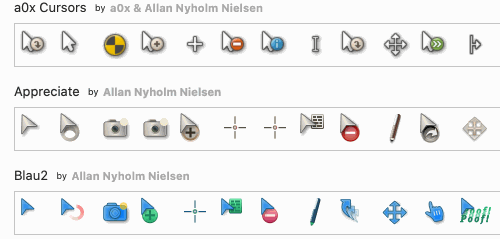
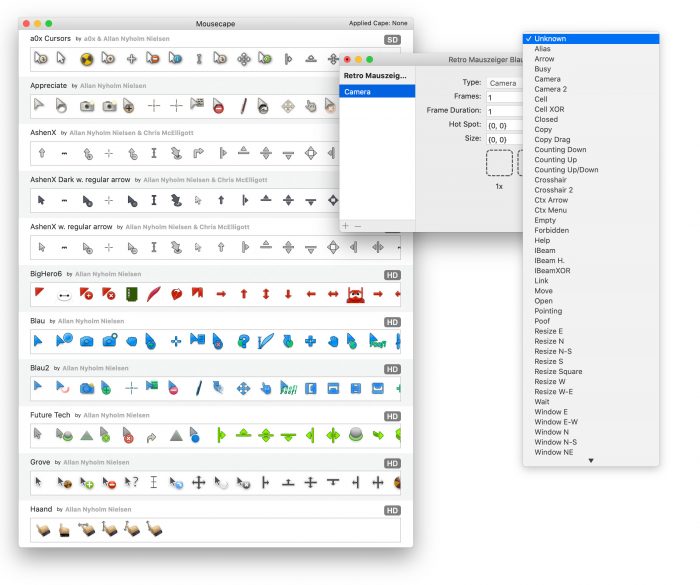
Ich hätte lieber alternative Mauszeiger auf iPadOS :)
Ja das wäre mal sinnvoll
Oh Gott – das sind echt die Probleme des 21. Jahrhunderts!
Nein, das mit den Mauszeigern waren die Probleme Ende des letzten Jahrtausends. Der Nutzen ist etwa vergleichbar mit den aktuellen Emojis für diverse Lebenseinstellungen….
+1
Nicht alles so ernst nehmen.
Ich wünsche mir den „Bad dog“ (Screensaver) zurück, mit dem Hündchen, der an den Mülleimer pinkelt, Ordner auf dem Desktop zerfleddert und den Hintergrund aufgräbt um sich in den Kabeln zu verbeißen…
Hach!
Gibt es schon Vorlagen für den StarCraft Mauszeiger? <3
macOS wird ja doch endlich mal Windows 98 wo es schon solche Tools gegeben hat ;)
Wenn Apple sich beeilt, Überholen die vielleicht ja Windows noch
Ich hoffe macOS bleibt so weit weg von diesem gemurkse Windows wie es nur geht…
Verstehe bis heute nicht, wie man dafür Geld verlangen kann, kaufe doch auch kein Vollpreis Auto, das einfach mal ausgeht, ein blaues Tacho bekommt, undefinierte Fehler ausspuckt, Treiberprobleme mit der dafür gebauten Hardware hat, die Schrift aussieht wie aus den 90ern und bei dem dann die Gangschaltung ruckelt.
Hey Cleaner, ich habe in den 90ern auf macOS 7 schon solche „Verschönerungen“ ausprobiert. Damals war ich noch blutjung und hatte enormen Spieltrieb. Ich gönne das allen, bin aber jetzt auch schon zu alt dafür. Deshalb ist es aber nicht zu verurteilen. Nicht alles muss sinnvoll oder schön sein.
So, das waren meine heutigen philosophischen 5 Minuten. Zurück an die Arbeit…
Cleaner … Windows 98 war ein besseres System war als macOS es heute ist? Wegen Mickey Mouse-Maus-Zeigern? Dein Ernst? Dein Wissensstand? Troll!
Nutzen oder lassen. Ach ja:
motzen geht immer besonders gut.
Hach das erinnert mich an die goldenen WindowBlinds und Samurize Zeiten auf Windows. :)
+1 für Starcraft Mauszeiger. :D